Agenda iCalendar
![]()
La politique de sécurité de Google empêche la synchronisation en temps réel des plannings RégieSpectacle avec l'outil Google Agenda. Ainsi, les plannings écrits sur RégieSpectacle sont exportables sur n’importe quel agenda électronique grâce à un outil : la synchronisation d'agendas iCalendar. La synchronisation s'opère instantanément de manière manuelle ou automatique sur les agendas électroniques tels que iCal, Calendrier Outlook, Mozilla Thunderbird etc. Le but de la manœuvre est de synchroniser :
- le planning de travail d'un groupe de lieux (et le personnel affecté)
et/ou
- le planning d'équipe d'un groupe de personne (et les lieux où ils sont affectés)
- le
Toutes les données inscrites dans les lignes de planning RégieSpectacle peuvent être consultées (heure, lieu, mémo, descriptions, personnel affecté...), en particulier pour le personnel en déplacement qui n'aurait pas accès à RégieSpectacle. Les plannings sont alors visibles sur smartphone, tablette, ordinateur ou montre connectée. La mise à jour des modifications de planning est immédiate et ne demande pas de réimportation.
Info : La synchronisation n'est pas en miroir, c'est-à-dire que la modification des agendas électroniques ne modifient pas les plannings de RégieSpectacle. La synchronisation ne se fait que dans un seul sens : de RégieSpectacle vers les agendas électroniques.
La procédure se fait en quatre temps :
- Activer le droit utilisateur
- Créer les liens de partage
- Exporter les liens de partage sur vos agendas électroniques
- Mettre à jour les agendas iCalendar
Droit utilisateur
La synchronisation des agendas iCalendar est soumis au droit utilisateur C22 (voir le chapitre "Gestion des droits utilisateurs - Planning").
Créer les liens de partage
Créer les liens de partage :
1/ Dans le Menu principal, cliquez sur l'onglet "Structure" > "Synchronisation Agenda iCalendar".
Attention : l'icône ![]() de votre barre d'outil vous permet de mettre à jour rapidement tous vos agendas iCalendar.
de votre barre d'outil vous permet de mettre à jour rapidement tous vos agendas iCalendar.
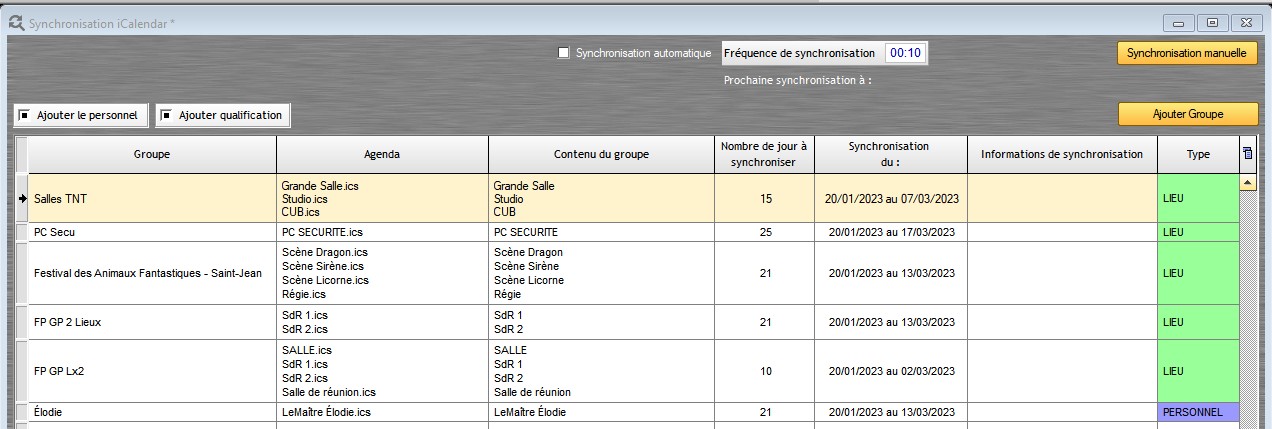
2/ Ajoutez les agendas à partager en cliquant sur le bouton  .
.
3/ Sélectionnez le type d'agendas à partager en cliquant sur le bouton poussoir :
- le planning de travail d'un groupe de lieux (et le personnel affecté)
ou
- le planning d'équipe d'un groupe de personnel (et les lieux où ils sont affectés)
ou
 le groupe de filtres du Planning Général
le groupe de filtres du Planning Général
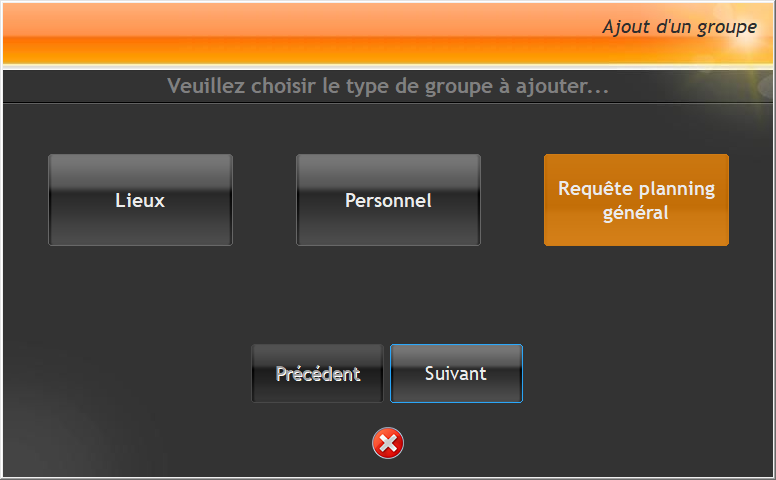
4/ Sélectionnez le groupe de lieux ou de personne à ajouter en double-cliquant. Cliquez sur le bouton "Suivant".
Info : Tous les groupes de lieux / personnels synchronisés se retrouvent ici. Les groupes locaux se sont pas partageables (voir le chapitre "Groupes").

5/ Déterminez le nombre de jours futurs à partager en double-cliquant sur la cellule correspondante. Cliquez sur le bouton "Valider".
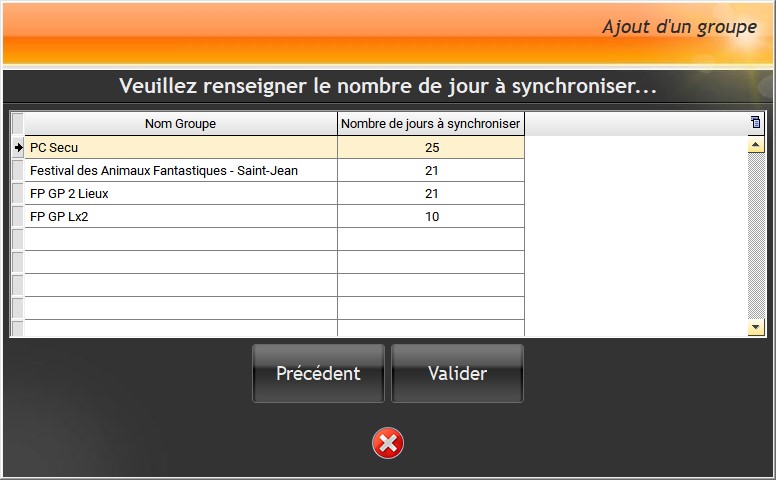
Info : par défaut, RégieSpectacle exporte 30 jours passés.
Exemple : Les agendas du groupe de lieu "PC Sécu" seront exportés 30 passés + 25 jours futurs à compter d'aujourd'hui.
6/ Cliquez sur le bouton  .
.
Les liens de partage sont générés lieu par lieu ou personne par personne.
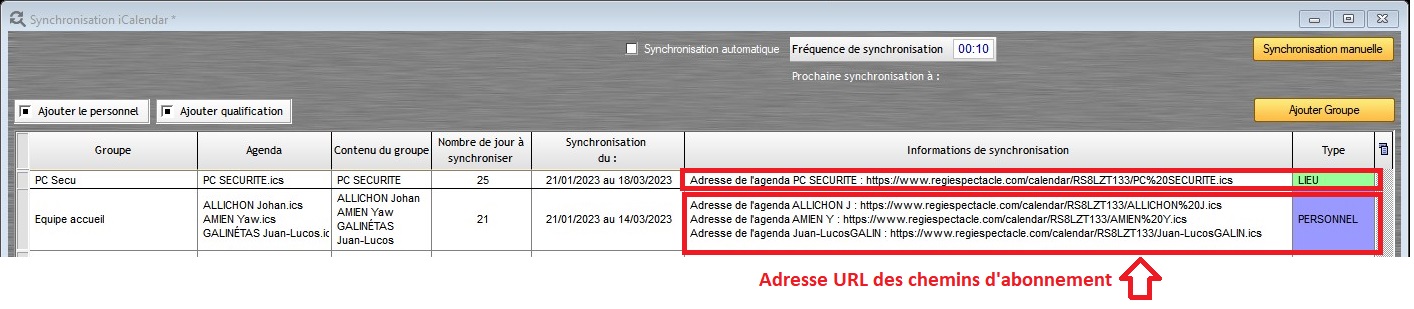
Exporter les liens de partage
Il existe deux façons d'exporter les liens de partage des agendas iCalendar : manuellement et automatiquement.
Exporter manuellement :
1/ Sélectionnez le lien de partage souhaité, faites un clic droit et copier le lien de partage.

2/ Coller-le dans votre agenda électronique.
Exporter automatiquement les liens de partage :
1/ Sélectionnez le groupe souhaité, faites un clic droit sur son titre et sélectionnez "Envoi par email des chemins d'abonnement au personnel du groupe".

Les personnels planifiés sur les plannings du groupe de lieu ou de personnel recevront un email avec les chemins d'abonnement. Charge à eux de les copier-coller dans leur propre agenda électronique.
Info : les adresses email du personnel se renseignent dans les fiches personnels (voir le chapitre "Fiche personnel - Informations 1/2").
Mettre à jour les agendas iCalendar
Il existe deux façons de mettre à jour les agendas iCalendar : manuellement et automatiquement.
Mettre à jour manuellement :
1/ Cliquez sur le bouton  .
.
Les liens de partage restent inchangées mais les plannings sont mis à jour automatiquement dans les agendas électroniques.
Attention : pensez à mettre à jour vos agendas iCalendar depuis RégieSpectacle si vous modifier vos groupes de lieux/personnels. De nouveaux chemins d'abonnement seront créés.
Mettre à jour automatiquement :
La synchronisation automatique des agendas iCalendar demande des dispositions particulières :
1/ Créez un nouvel utilisateur nommé "LECTURE AGENDA ICALENDAR" (une licence lecture suffit).
Info : demandez au référant de votre structure ou appelez JLG SOFT.
2/ Accordez le droit utilisateur de pouvoir synchroniser les plannings en iCalendar.
Info : voir le chapitre "Gestion des droits utilisateurs".
3/ Connectez-vous avec le nouvel utilisateur "LECTURE AGENDA ICALENDAR" depuis votre serveur.
Info : la session a besoin d'une ouverte en continue. L'ouverture depuis le serveur ne bloquera pas votre poste de travail.
4/ Dans le Menu Principal, allez dans l'onglet "Structure" > "Synchronisation Agenda iCalendar".
5/ Cochez l'option "Synchronisation automatique" et la fréquence des mises à jour.

Cette session tournera en continue sur votre serveur afin d'actualiser en temps réel les plannings RS sans bloquer le poste d'un utilisateur. La synchronisation fonctionnera uniquement si RS et la page "Synchronisation Agenda iCalendar" restent ouverts continuellement.
Les Options
Supprimer les agendas :
1/ Sélectionnez le groupe souhaité, faites un clic droit sur son titre et sélectionnez "Supprimer groupe de la synchronisation".

Ajouter le personnel ou la qualification :
1/ Cliquez sur l'option  pour faire apparaître le personnel et leurs qualifications dans le mémo de votre agenda électronique.
pour faire apparaître le personnel et leurs qualifications dans le mémo de votre agenda électronique.
Modifier le nombre de jours à synchroniser :
1/ Double-cliquez sur le nombre de jours à synchroniser directement dans la table.
2/ Renseignez la nouvelle valeur.
3/ Cliquez sur le bouton "Synchronisation manuelle".

Créé avec HelpNDoc Personal Edition: Faites de la révision de la documentation un jeu d'enfant avec l'analyseur de projet avancé de HelpNDoc